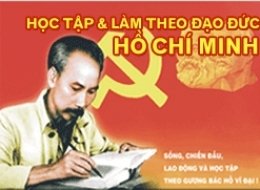Phụ lục II
HƯỚNG DẪN NỘP/XỬ LÝ THANH TOÁN TRỰC TUYẾN NGHĨA VỤ TÀI CHÍNH VỀ ĐẤT ĐAI (THUẾ ĐẤT ĐIỆN TỬ)
(Kèm theo Công văn số /UBND-KSTTHCNC ngày /4/2023 của Chủ tịch UBND tỉnh Thanh Hóa)
1. Hướng dẫn công dân nộp thuế đất điện tử trên Cổng Dịch vụ công quốc gia
Công dân nộp hồ sơ đất đai tại Bộ phận một cửa cấp huyện (hoặc cấp xã). Khi hồ sơ được tiếp nhận, cán bộ một cửa xuất Phiếu tiếp nhận hồ sơ và hẹn trả kết quả (Phiếu hẹn) trong đó có mã hồ sơ gửi cho công dân. Bộ hồ sơ đất đai được chuyển đến các cơ quan chức năng xử lý (cơ quan đất đai, cơ quan thuế). Danh sách hồ sơ đã được tính thuế được Tổng cục Thuế trích xuất, chia sẻ cho Cổng Dịch vụ công quốc gia. Danh sách các hồ sơ đã có thông báo thuế được chia sẻ cho Cổng Dịch vụ công quốc gia, Hệ thống thông tin giải quyết thủ tục hành chính cấp tỉnh. Hệ thống gửi thông báo tới công dân bằng các phương thức khác nhau (như tin nhắn SMS, email,
) để thực hiện nghĩa vụ tài chính theo thông tin hồ sơ đã được lưu trữ khi tiếp nhận.
Trên cơ sở thông báo từ Cổng Dịch vụ công quốc gia, Hệ thống thông tin giải quyết thủ tục hành chính của tỉnh, các cá nhân, tổ chức có liên quan có thể truy cập, thanh toán trực tuyến trên Cổng Dịch vụ công quốc gia theo quy trình như sau:
- Công dân đăng nhập vào tài khoản trên Cổng Dịch vụ công quốc gia (tại địa chỉ https://dichvucong.gov.vn). Trường hợp công dân chưa có tài khoản thì thực hiện đăng ký để cấp tài khoản theo hướng dẫn của Cổng DVCQG:
- Bấm vào "Thanh toán trực tuyến":
- Bấm vào " Nộp thuế, lệ phí trước bạ về đất đai, tài sản"
- Bấm vào " thanh toán nghĩa vụ tài chính về đất đai"
- Điền mã hồ sơ (mã này được ghi trên Phiếu hẹn của Bộ phận một cửa); Điền số căn cước công dân của chủ hồ sơ:
- Màn hình hiện ra danh sách cần nộp tiền, tích vào nút chọn thanh toán và bấm lệnh "thanh toán": (có thể nộp hộ, nộp thay cho người khác, không nhất thiết phải chính chủ thanh toán).
- Chọn ngân hàng mà mình đang có tài khoản để thanh toán, vd: ngân hàng Đầu tư và phát triển (BIDV) là ngân hàng mà người thanh toán đang có đủ số tiền để thanh toán thuế đất.
- Điền các thông tin ngân hàng theo hướng dẫn
- Nhập mã OTP (mã này gửi về điện thoại của chủ tài khoản thanh toán, sau đó chủ tài khoản nhập mã vào và bấm thanh toán)
- Giao dịch được thanh toán thành công; bạn có thể tải chứng từ thanh toán trên hệ thống để biết thông tin và lưu giữ. Nội dung thanh toán thành công được gửi điện tử đến Bộ phận Một cửa (bạn không phải gửi chứng từ trực tiếp cho Bộ phận Một cửa). Nếu thanh toán nghĩa vụ tài chính tiếp theo (có thể 2-3 nghĩa vụ thuế khác nhau trong một bộ hồ sơ) thì bạn bấm vào " tiếp tục thanh toán " để thực hiện giao dịch tiếp theo cho đến khi hết các giao dịch thông báo. Sau khi hoàn tất tất cả các giao dịch thanh toán thì đến hẹn bạn đến Bộ phận một cửa để lấy kết quả (Giấy chứng nhận) .
· Hoặc công dân muốn tra cứu chứng từ thanh toán thuế đất bằng tài khoản của mình trên Cổng dịch vụ công Quốc gia:
- Vào Đăng nhập trên Cổng Dịch vụ công Quốc gia:
- Vào Thông tin cá nhân:
- Vào Tiện ích:
- Vào lịch sử giao dịch và In chứng từ, hóa đơn nộp tiền:
2. Hướng dẫn cán bộ tra cứu, xử lý hồ sơ thanh toán trực tuyến nghĩa vụ tài chính về đất đai trên Hệ thống thông tin giải quyết thủ tục hành chính của tỉnh
Bước 1: Tiếp nhận hồ sơ
Lưu ý: nhập đầy đủ thông tin email để công dân nhận thông báo nộp thuế
Bước 2: Chuyển xử lý
Bước 3: Bấm treo hồ sơ
Tại trang Hồ sơ đang xử lý à Bấm Treo hồ sơ à đồng thời mang hồ sơ sang bên thuế để thuế nhập vào phần mềm thuế.
Lưu ý: phải có thông tin mã hồ sơ được ghi trong Phiếu hẹn;có thể phô tô Phiếu hẹn kèm theo hoặc điền mã hồ sơ vào Phiếu chuyển Thông tin thuế.
Bước 4: Khi bên thuế nhập vào phần mềm Thuế à Hệ thống tự gửi mail thông báo cho công dân, cán bộ theo dõi hồ sơ đã thông báo thuế ở trang Hồ sơ đã thông báo thuế
- Mail thông báo thuế:
- Bấm xem chi tiết để biết thông tin số tiền nộp thuế:
Bước 5. Công dân thanh toán trực tuyến (theo mục 1 ở trên)à cán bộ vào trang Hồ sơ đã hoàn thành thuế để theo dõi hồ sơ và in biên lai.
- Bấm xem chi tiết hồ sơ để in biên lai
- Tải biên lai:
Bước 6: Tiếp tục xử lý hồ sơ khi đã hoàn thành thuế
Vào trang Hồ sơ đã hoàn thành thuế à Bấm Chuyển xử lý tiếp hồ sơ
Trong trường hợp: Nếu công dân đến nộp tiền trực tiếp thì cán bộ thu ngoài và xử lý tiếp hồ sơ tại trang Hồ sơ đã thông báo thuế nhấn nút Chuyển xử lý tiếp hồ sơ




 Vị trí địa lý
Vị trí địa lý